ルーター機能付きのモデムとAirMac Extremeを接続する時の注意点

私が使っているAtermのモデムは、ルーター機能付きのAterm DL180V-Cというものですが、無線機能が付いていなかったので
AirMac Extremeを接続させています。そのときの注意点をメモ。
実はこの組み合わせ(Aterm DL180V-CとAirMac Extreme)で2年以上前からWiFi環境を構築してきたのですが、その時は何も考えず接続共有を『切』、つまりブリッジモードで繋いでいたんです。
しかし、ブリッジモードで接続すると、ゲストネットワークが使えないんですね。
この問題を回避すべく、ブリッジモードを使わずに2台のルーターを共存させる方法を以下に書きます。
1.AirMacユーティリティを開いて、上のアイコンの2番目、『インターネット』をクリック。
2.『インターネット接続』のタブをクリック。
3.接続方法は『Etherne』t、Ethernet Wanポートは『自動』、接続共有を『パブリックIPアドレスを共有』にセット。
このままでアップデートをかけてしまうと、お互いのIPアドレスが競合してしまうので、DHCPの開始アドレスを変えてあげます。
4.『DHCP』のタブをクリック。
5.DHCPの開始アドレスを『192.168』ではなく、『10.0』に変更。
6.ゲストネットワークの範囲を『172.16』に変更。
7.AirMacアイコン(上の一番左)をクリック。
8.ゲストネットワークのタブをクリックし、『ゲストネットワークを使用』にチェックを入れる。
9.ゲストネットワークのSSIDを決めて、入力する。セキュリティ[『WPA2パーソナル』にし、パスワードをセット。
10.アップデートをかける。(右下)
11.『二重のNAT』の問題を報告してくるが、ここで決して『ブリッジモード』を選んではいけない。『DHCPとNATを使用して1つのIPアドレスを共有』にチェックを入れて続行。
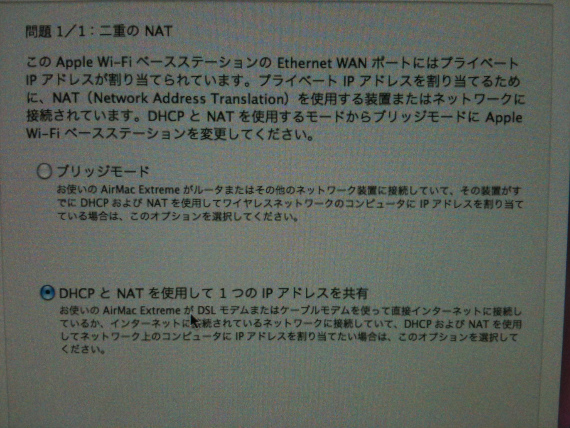
これで、再起動がかかり、アップデートが完了します。
以上の操作で、ゲストネットワークが使えるようになりますよ。
